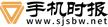Win10电脑屏幕键盘在哪里打开?屏幕上的圆圈怎么弄掉?
Win10电脑屏幕键盘在哪里打开?
方法一:
 (资料图)
(资料图)
1. 在键盘上同时按Win+R打开运行,输入control。
2. 打开控制面板,查看方式选择大图标,点击轻松使用设置中心。
3. 点击使用屏幕键盘。
4. 屏幕键盘已经打开,可以输入了。
方法二:
1. 按下键盘上的Win键和R键将运行窗口调出,之后在框中输入【osk】,之后点击确定按钮。
2. 随后即可在页面上将屏幕键盘调出来。
屏幕上的圆圈怎么弄掉?
屏幕上的圆圈可能是悬浮球、导航球或触摸反馈的体现。不同的手机品牌和操作系统可能会有不同的实现方式,因此我们需要根据具体情况进行操作。
关闭屏幕圆圈的方法
直接点击关闭:大部分手机品牌的悬浮球设计都考虑到了用户的关闭需求,因此在悬浮球上直接提供了关闭选项。用户只需点击悬浮球上的小圆圈或叉叉图标,即可轻松关闭悬浮球。
通过系统设置关闭:如果直接点击悬浮球无法关闭,用户可以尝试通过系统设置来关闭。具体操作步骤如下:
打开手机的“设置”应用。
查找并点击“智能辅助”或“辅助功能”选项(不同手机品牌可能有所不同)。
在打开的页面中,找到“悬浮球”或“悬浮导航”选项。
点击该选项后,可以看到悬浮球的开关按钮,将其关闭即可。
切换导航方式:如果以上两种方法都无法关闭悬浮球,用户还可以考虑切换手机的导航方式。目前,大多数手机都支持手势导航、三键导航或屏幕内三键导航等多种导航方式。用户可以通过切换导航方式来间接关闭悬浮球。具体操作步骤与上述类似,只需在“设置”中找到“系统导航方式”选项,然后选择其他导航方式即可。
关闭触摸反馈:如果手机圆圈是触摸反馈的体现,可以尝试关闭该功能。具体操作步骤如下:
打开手机的“开发者选项”。
找到与触摸反馈相关的设置,通常位于“输入”或“显示”目录下。
选择关闭触摸反馈即可。
通过应用程序设置关闭:如果圆圈是某个应用程序的图标,可以通过以下步骤关闭:
找到并打开显示圆圈的应用程序。
在应用程序中找到“设置”或类似的选项。
在设置中找到与圆圈相关的设置项,选择关闭即可。